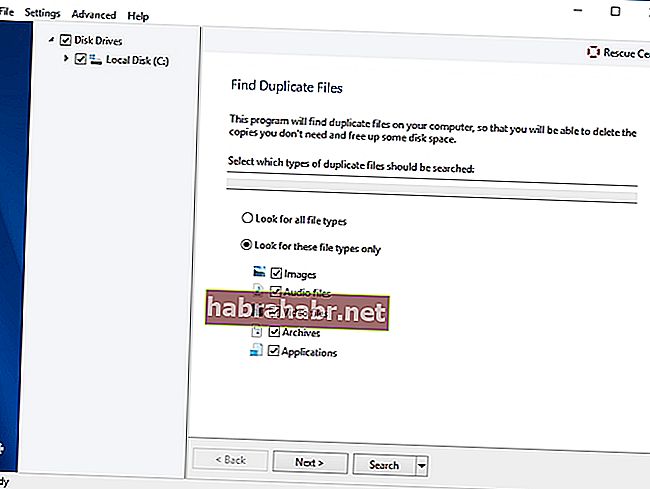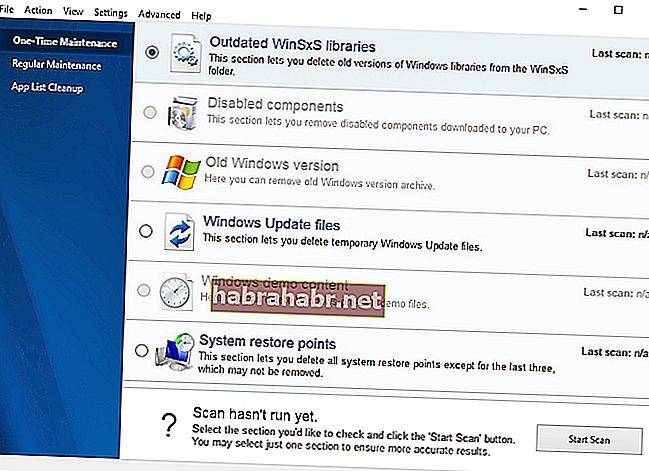"Nichts ist zu groß, um es zu versuchen"
William Van Horne
Heutzutage soll das Teilen großer Dateien ziemlich einfach sein. Mit einem so praktischen und intuitiven Service wie Dropbox in Ihrem Arsenal haben Sie beispielsweise die Möglichkeit, eine Zip-Datei ohne großen Aufwand über einen Link herunterzuladen oder freizugeben. Trotzdem haben Sie vielleicht schon herausgefunden, dass die Dinge nicht immer so reibungslos laufen. Wenn Sie also nach einer Möglichkeit suchen, große Dateien in Dropbox hochzuladen, weil Sie auf das zu große Dropbox-Problem mit der Zip-Datei gestoßen sind, sind Sie hier genau richtig - wir haben viele bewährte Tipps dazu Beheben Sie das betreffende Problem:
1. Überschreiten Sie mit Ihrer Postleitzahl nicht ein Limit von 1 GB
Zunächst sollten Sie eine wichtige Tatsache berücksichtigen: Die Datei oder der Ordner, die Sie über Ihr Dropbox-Webkonto freigeben oder herunterladen möchten, darf ein Limit von einem GB nicht überschreiten. Wenn die hochgeladene Datei diese Gesamtgröße überschreitet, ist die Zip-Datei zu groß. Es tritt ein Dropbox-Problem auf. Dies bedeutet, dass Sie die Datei nicht über Ihr Webkonto herunterladen können. Leider gilt das Gleiche für freigegebene Links, die Sie anderen Personen zur Verfügung stellen: diejenigen, die ein Dropbox-Konto haben, und diejenigen, die keine Zip-Datei mit mehr als einem GB über Ihren freigegebenen Link herunterladen können. Daher besteht die erste Lösung darin, die angegebenen Dropbox-Anforderungen für Downloads zu erfüllen und die Freigabe von Dateien zu vermeiden, die größer als zulässig sind.
2. Wechseln Sie zur Dropbox-Desktopanwendung
Wenn Sie mit der Einschränkung von 1 GB nicht zufrieden sind, können Sie die Dropbox-Desktopanwendung installieren und ein größeres Download-Limit genießen. Gehen Sie daher zur offiziellen Dropbox-Webseite und laden Sie das Desktop-Client-Installationsprogramm herunter. Starten Sie es, um den Client zum Laufen zu bringen. Jetzt können Sie die Vorschau der freigegebenen Zip-Datei öffnen und die Option Zu meiner Dropbox hinzufügen auswählen. Die Datei wird automatisch synchronisiert, sodass Sie sie von Ihrem PC aus öffnen können. Klicken Sie auf Öffnen, damit Ihr Datei-Explorer die Datei öffnen kann.

3. Teilen Sie Ihren Reißverschluss in kleinere Teile auf
Und hier ist eine Option für diejenigen, die den Dropbox-Desktop-Client nicht verwenden möchten: In einem solchen Fall sollten Sie Ihre große Zip-Datei einfach in kleinere Teile zerlegen, damit die Person, mit der Sie sie teilen möchten, sie herunterladen kann sie separat.
Sie können den Aufteilungsprozess auch mithilfe eines Dienstprogramms zur Dateikomprimierung automatisieren. Zum Beispiel wird das kostenlose 7-Zip-Tool für diesen Zweck sehr nützlich sein. Somit können Sie es auf Ihrem PC installieren. Klicken Sie dann mit der rechten Maustaste auf die Datei, die Sie teilen möchten, und konfigurieren Sie das Dienstprogramm so, dass die Zip-Datei in kleinere Dateien aufgeteilt wird. Sie können sie in Ihrem My Dropbox-Desktopordner speichern oder direkt auf Dropbox.com hochladen. Klicken Sie im Tool auf OK, um die Aufgabe zu erledigen.
4. Entstören Sie Ihre Festplatte
Wenn die Größe der freigegebenen Zip-Datei, die Sie herunterladen möchten, das Dropbox-Download-Limit nicht überschreitet, ist es an der Zeit, Ihre Festplatte zu überprüfen. Möglicherweise verfügt sie nicht über genügend Speicherplatz, was dazu führt, dass die Zip-Datei ein zu großes Dropbox-Problem darstellt .
In einer solchen Situation empfehlen wir Ihnen, Ihr Laufwerk zu bereinigen, um wertvollen Speicherplatz freizugeben. Andernfalls treten weiterhin Downloadprobleme auf und es tritt sogar eine schlechte PC-Leistung auf.
Im Folgenden finden Sie unsere Anleitung zum Freigeben von Speicherplatz in Windows 10:
- Eine der einfachsten Möglichkeiten, Ihr Laufwerk zu löschen, besteht darin , Ihre Daten an einen anderen Ort zu verschieben . Sie können beispielsweise Ihre Dateien auf einen anderen Laptop migrieren.
- Denken Sie daran, dass Ihr Computer möglicherweise mit nicht benötigten Abfällen gefüllt ist. Wenn Sie also Software-Reste entfernen , können Sie Ihren Speicherplatz zurückgewinnen und ihn für etwas Wertvolleres reservieren.
- Sie können Ihre Dateien auch auf ein anderes Laufwerk übertragen . Öffnen Sie dazu den Datei-Explorer, wählen Sie die Dateien aus, die Sie verschieben möchten, und navigieren Sie zur Registerkarte Startseite. Dann sollten Sie Verschieben nach und Standort auswählen auswählen. Wählen Sie das Medium aus, das Sie zum Speichern verwenden möchten, und klicken Sie auf Verschieben.
- Eine andere Möglichkeit, Ihre Festplatte zu bereinigen, besteht darin, Dateien mit der Option Storage Sense zu löschen . Wenn Sie es aktiviert haben (Start -> Einstellungen -> System -> Speicher -> Speichererkennungsfunktion aktivieren), sollten Sie Folgendes tun: Wählen Sie Ändern, wie Speicherplatz im Speicher freigegeben wird, suchen Sie nach temporären Dateien und geben Sie Speicherplatz frei Überprüfen Sie nun die Elemente, die Sie löschen möchten.
Die obige Liste ist keineswegs vollständig. Es gibt andere Möglichkeiten, wie Sie auf einfache Weise mehr Festplattenspeicher freigeben können - überprüfen Sie alle.
Es gibt auch Lösungen von Drittanbietern, mit denen Sie Ihr Laufwerk bereinigen und einen erheblichen Teil Ihres Speicherplatzes freigeben können. Wenn Sie sie verwenden, sparen Sie viel Zeit und Mühe. Als solches können Sie jede Option wählen, die zuverlässig und seriös ist. In diesem Artikel empfehlen wir Ihnen die folgenden sicheren und wirksamen Werkzeuge:
- Diejenigen, die unzählige Fotos, Dokumente, Videos usw. auf ihren Computern speichern, werden Auslogics Duplicate File Finder zu schätzen wissen: Es ist ein 100% kostenloses Programm, das doppelte Kopien Ihrer Dateien entfernt und Ihre Dateisammlungen ordentlich und ordentlich macht.
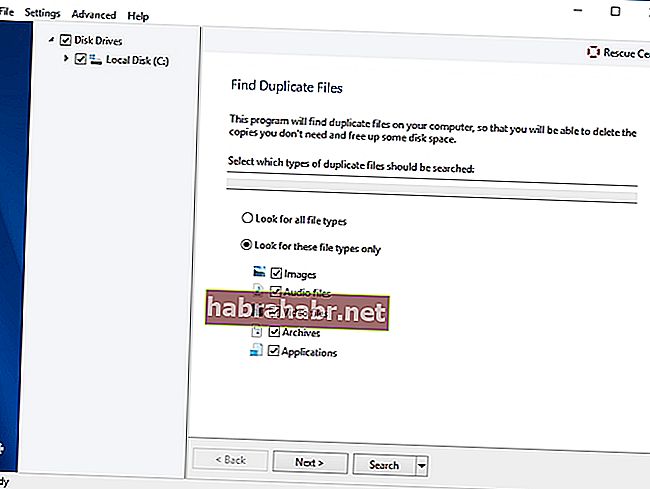
- Auslogics Windows Slimmer wurde entwickelt, um die Speicherplatznutzung optimal zu halten: Dieses Dienstprogramm entfernt oder deaktiviert alle Inhalte, die Sie nie verwenden, damit Ihr PC nicht mehr verstopft wird. Die gute Nachricht ist, dass dieses Dienstprogramm absolut kostenlos ist und keine Bedingungen geknüpft ist.
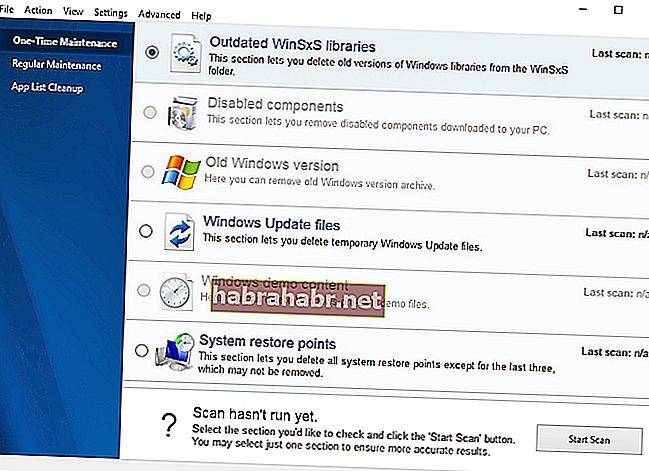
- Die umfassendste Lösung wäre die Verwendung von Auslogics BoostSpeed - es optimiert Ihren PC optimal, indem es die Einstellungen Ihres Computers optimiert, Ihre Privatsphäre verbessert und Junk von Ihrem Gerät entfernt. Als Ergebnis erhalten Sie einen viel schnelleren Computer, der vor Cyberkriminellen sicherer ist und dessen Speicherplatzverwaltung sowohl sicher als auch effizient ist.
[block-bs_place]
Wir empfehlen Ihnen außerdem, zu lernen, wie Sie Laufwerke effizienter einsetzen, um Speicherplatz in Windows 10 zu sparen.
Hoffentlich wissen Sie jetzt, wie Sie große Dateien in Dropbox hochladen und was zu tun ist, wenn die Zip-Datei ein zu großes Dropbox-Problem aufweist.
Haben sich unsere Tipps als nützlich erwiesen?
Ihre Kommentare werden sehr geschätzt!